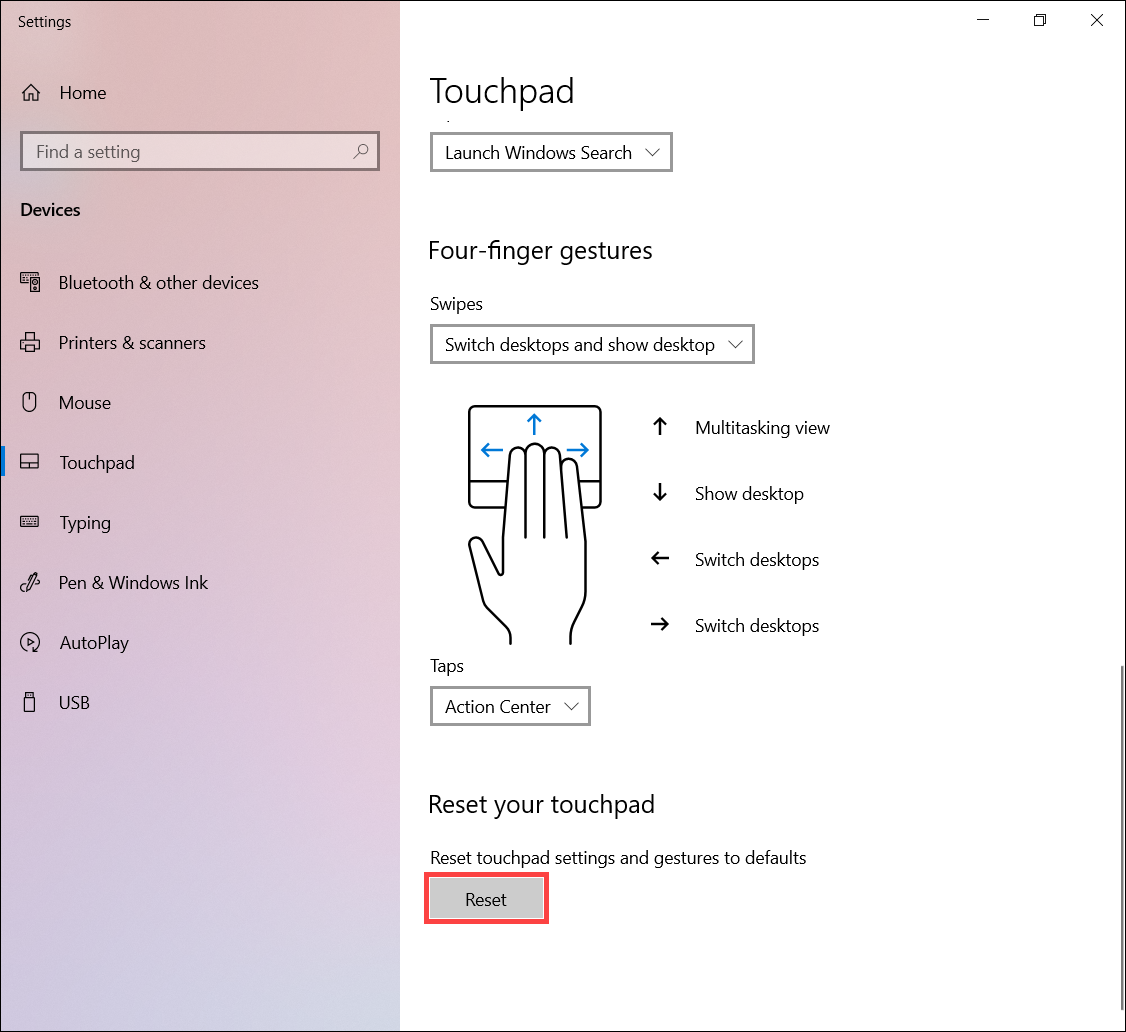Відносні теми
[Ноутбук] Керування тачпадом
Щоб надати вам більш детальні інструкції, ви також можете клацнути посилання на відео ASUS Youtube нижче, щоб дізнатися більше про жести на сенсорній панелі
Зміст
- Переміщення курсора
- Жести одним пальцем
- Жести двома пальцями
- Жести трьома пальцями
- Жести чотирма пальцями
- Налаштування сенсорної панелі
Ви можете торкнутися будь-де на сенсорній панелі, щоб активувати її курсор, а потім проведіть пальцем по сенсорній панелі, щоб перемістити курсор на екрані.
| Жест | Дія |
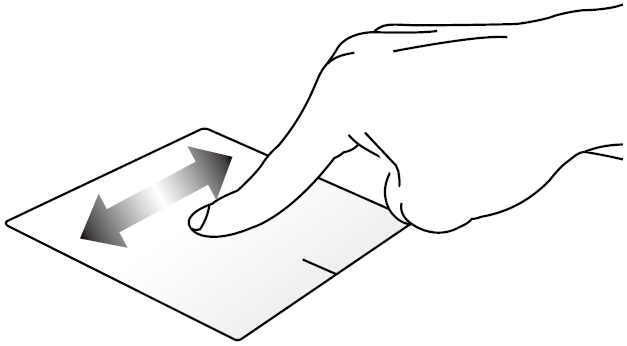 | Перемістіть горизонтально |
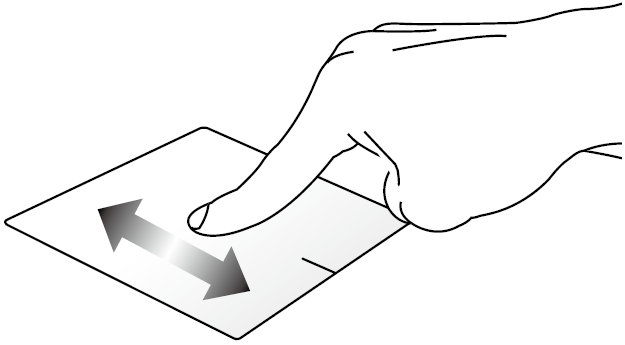 | Перемістіть вертикально |
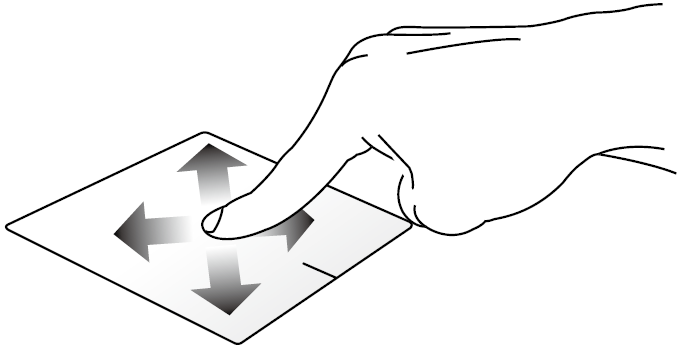 | Перемістіть по діаганалі |
| Жест | Дія | Опис |
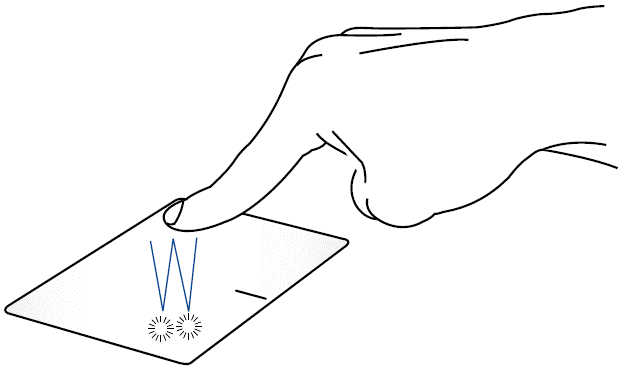 | Торкніться/двічі торкніться | Торкніться програми, щоб вибрати її. Двічі торкніться програми, щоб запустити її. |
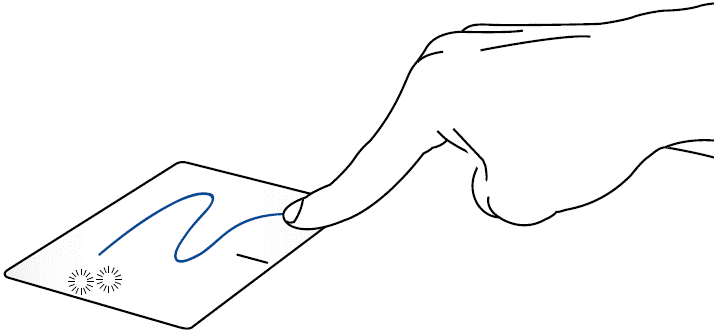 | Перетягніть і відпустіть | Двічі торкніться елемента, а потім проведіть тим самим пальцем, не відриваючи його від сенсорної панелі. Щоб перекинути елемент на нове місце, підніміть палець із сенсорної панелі. |
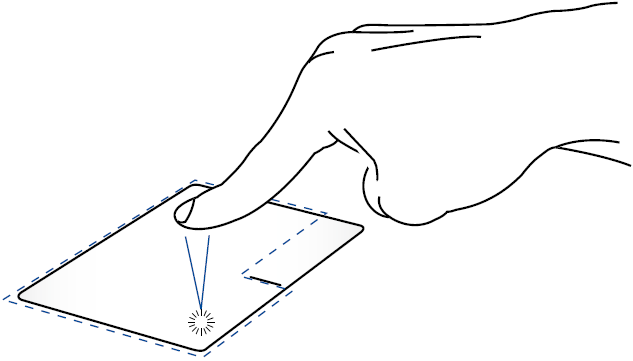 | Клацніть лівою кнопкою миші | Натисніть програму, щоб вибрати її. Двічі клацніть програму, щоб запустити її. |
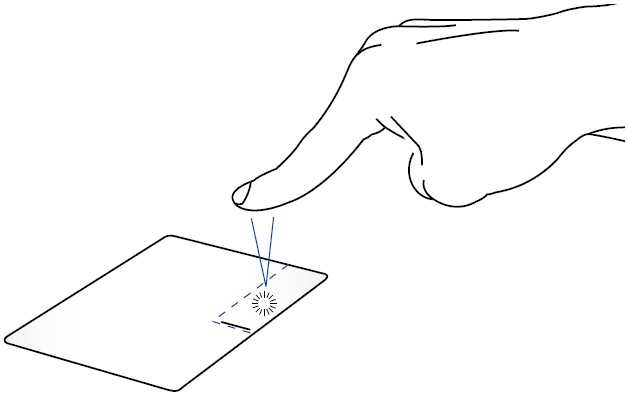 | Клацніть правою кнопкою миші | Натисніть цю кнопку, щоб відкрити меню, що відкривається правою кнопкою миші. |
| Жест | Дія | Опис |
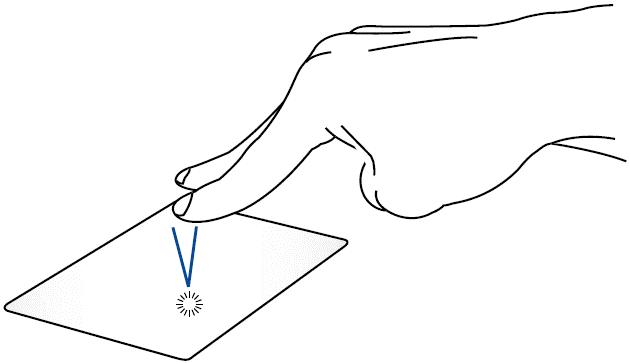 | Торкніться | Торкніться двома пальцями сенсорної панелі, щоб імітувати функцію натискання правої кнопки миші. |
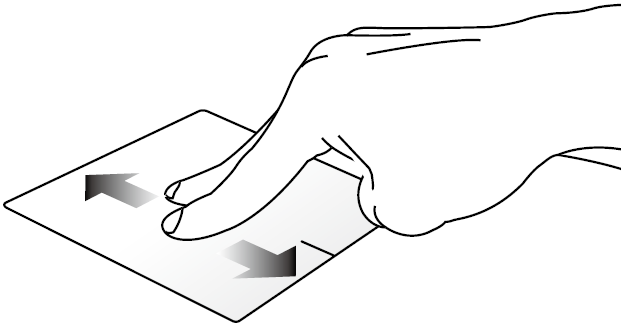 | Прокручування двома пальцями (вгору/вниз) | Проведіть двома пальцями, щоб прокрутити вгору або вниз. |
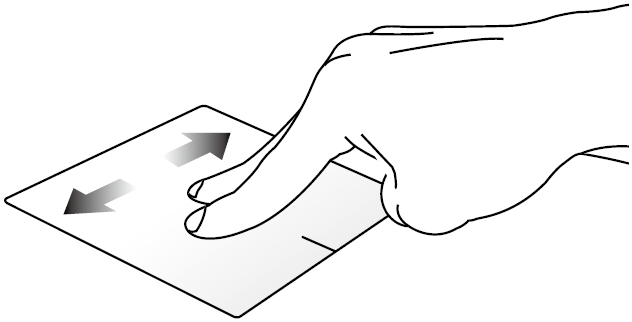 | Прокручування двома пальцями (вліво/вправо) | Проведіть двома пальцями, щоб прокрутити вліво або вправо. |
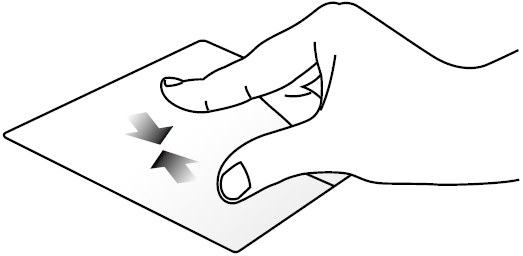 | Зменшення | Зведіть два пальці разом на сенсорній панелі. |
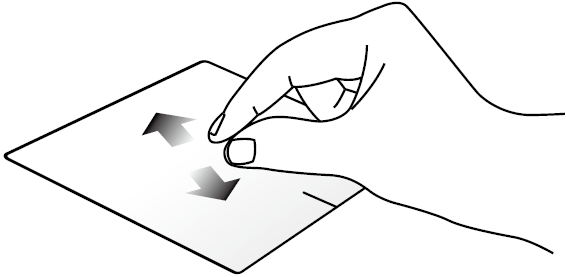 | Збільшення | Розведіть два пальці на сенсорній панелі. |
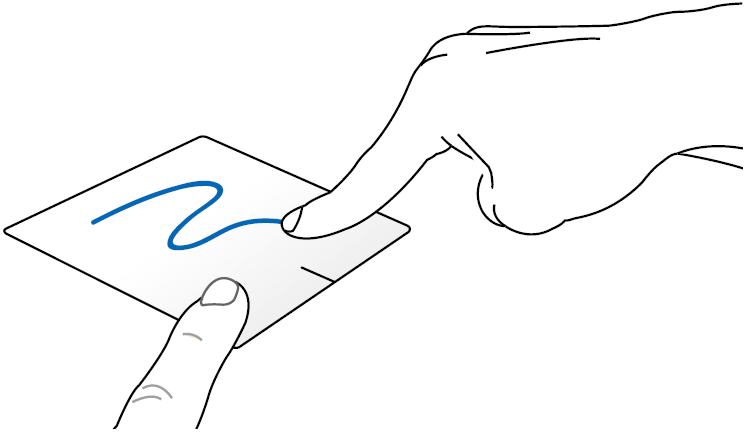 | Перетягніть і відпустіть | Виберіть елемент, а потім натисніть і утримуйте ліву кнопку. Іншим пальцем проведіть по сенсорній панелі, щоб перетягнути об’єкт, зніміть палець із кнопки, щоб опустити об’єкт. |
| Жест | Дія | Опис |
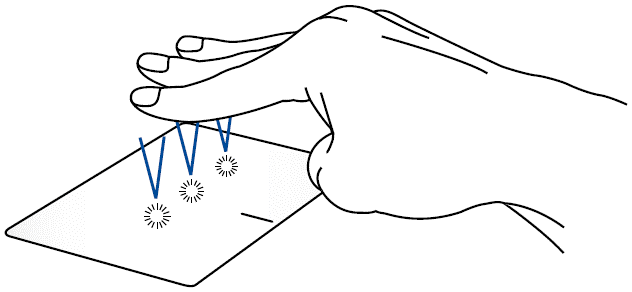 | Торкніться | Торкніться трьома пальцями сенсорної панелі, щоб запустити пошук Windows. |
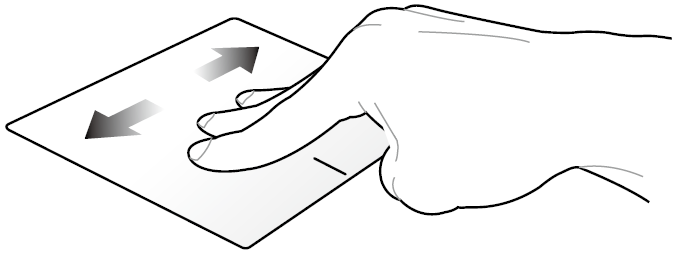 | Проведіть пальцями ліворуч/праворуч | Якщо ви відкрили кілька програм, проведіть трьома пальцями вліво або вправо, щоб переключатися між цими програмами. |
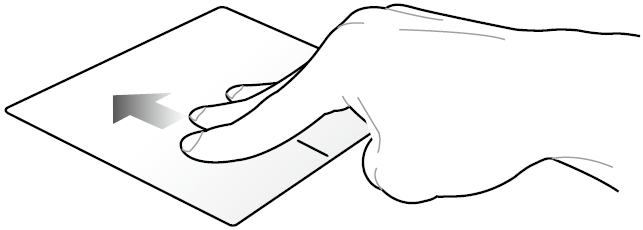 | Проведіть пальцями вгору | Проведіть пальцем угору, щоб переглянути огляд усіх відкритих програм. |
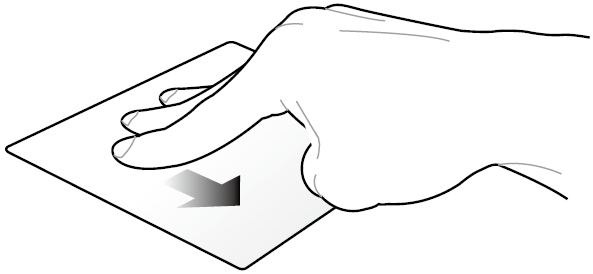 | Проведіть пальцями вниз | Проведіть пальцями вниз, щоб показати робочий стіл. |
| Жест | Дія | Опис |
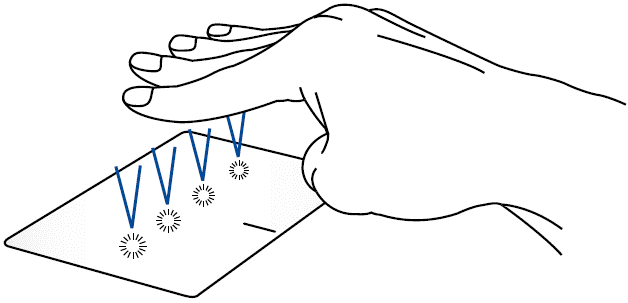 | Tоркніться | Торкніться чотирма пальцями сенсорної панелі, щоб викликати Центр дій. |
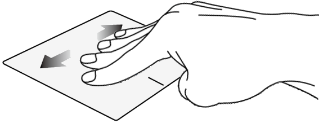 | Проведіть пальцями ліворуч/праворуч | Якщо ви відкрили кілька робочих столів, проведіть чотирма пальцями вліво або вправо, щоб переключатися між цими робочими столами. |
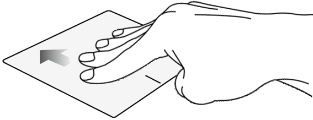 | Проведіть пальцями вгору | Проведіть пальцем угору, щоб переглянути огляд усіх відкритих програм. |
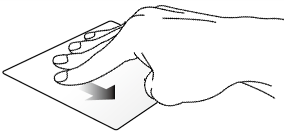 | Проведіть пальцями вниз | Проведіть пальцями вниз, щоб показати робочий стіл. |
Будь ласка, перейдіть до відповідної інструкції на основі поточної операційної системи Windows на вашому комп’ютері:
- Введіть і виконайте пошук [Налаштування сенсорної панелі] на панелі пошуку Windows①, потім натисніть [Відкрити]②.
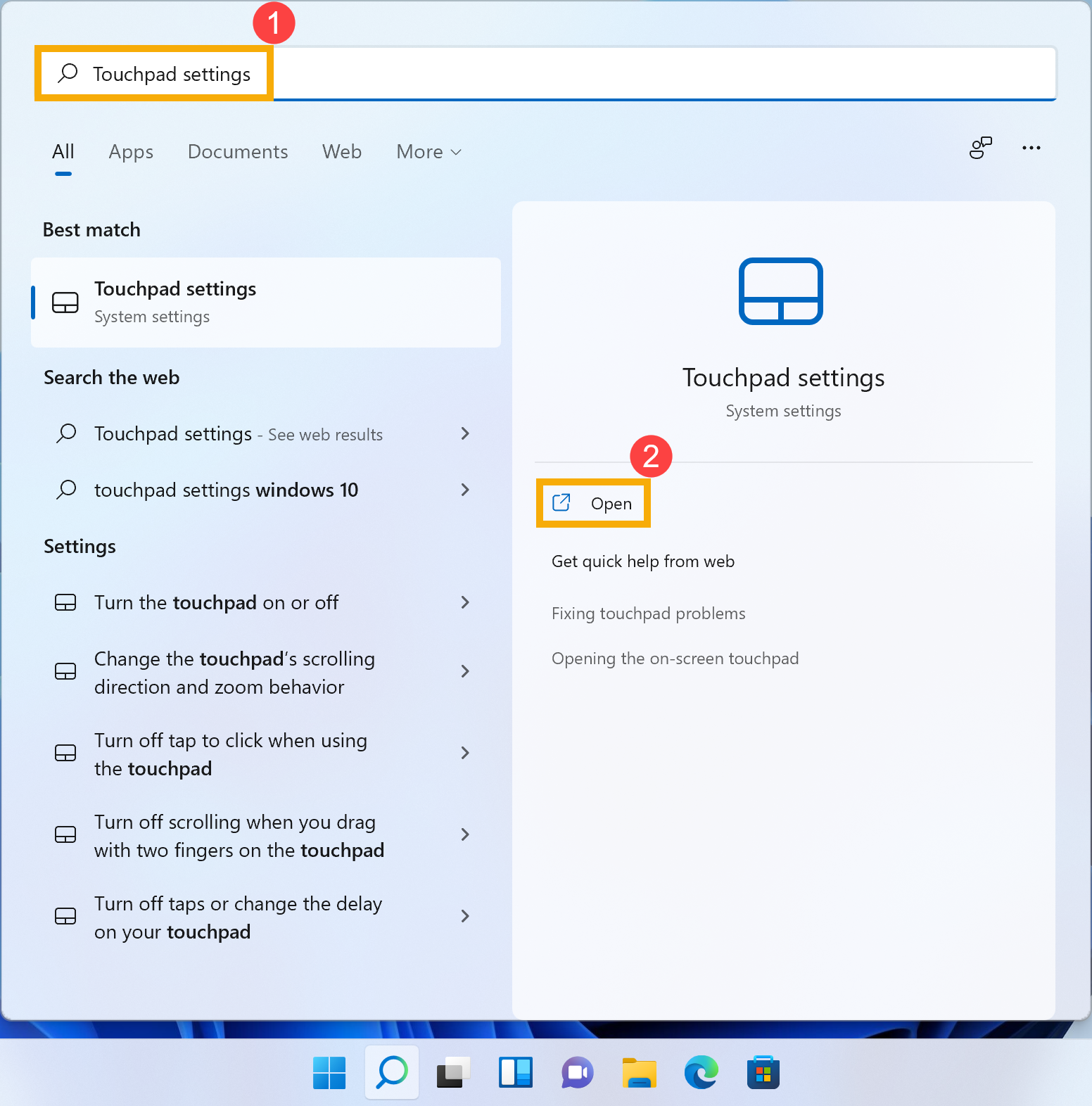
- У налаштуваннях сенсорної панелі ви можете налаштувати параметри відповідно до своїх уподобань.
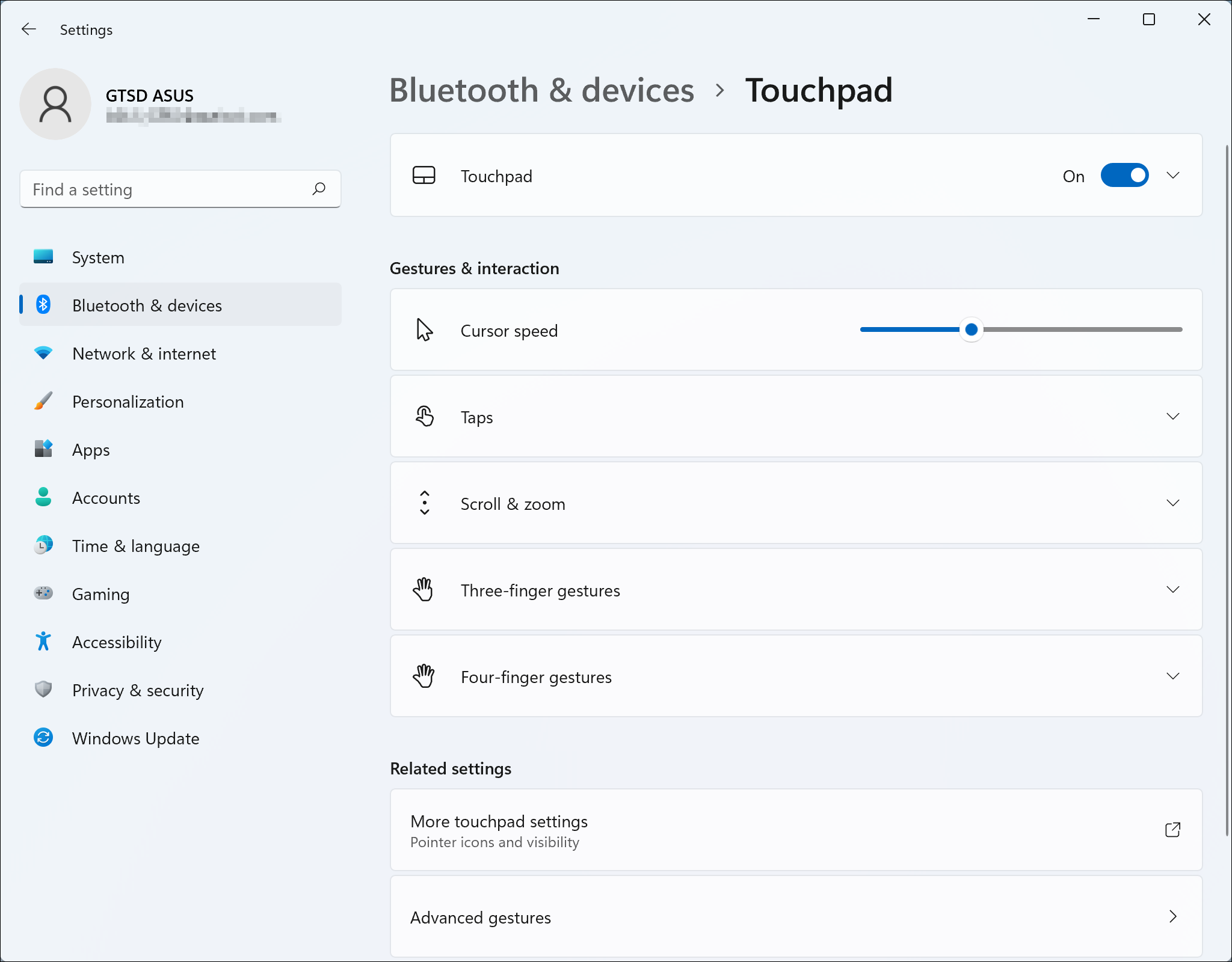
Якщо ви хочете скинути налаштування сенсорної панелі та жести до значень за замовчуванням, виберіть [Сенсорна панель]③ щоб розгорнути додаткові відомості, а потім натисніть [Скинути]④.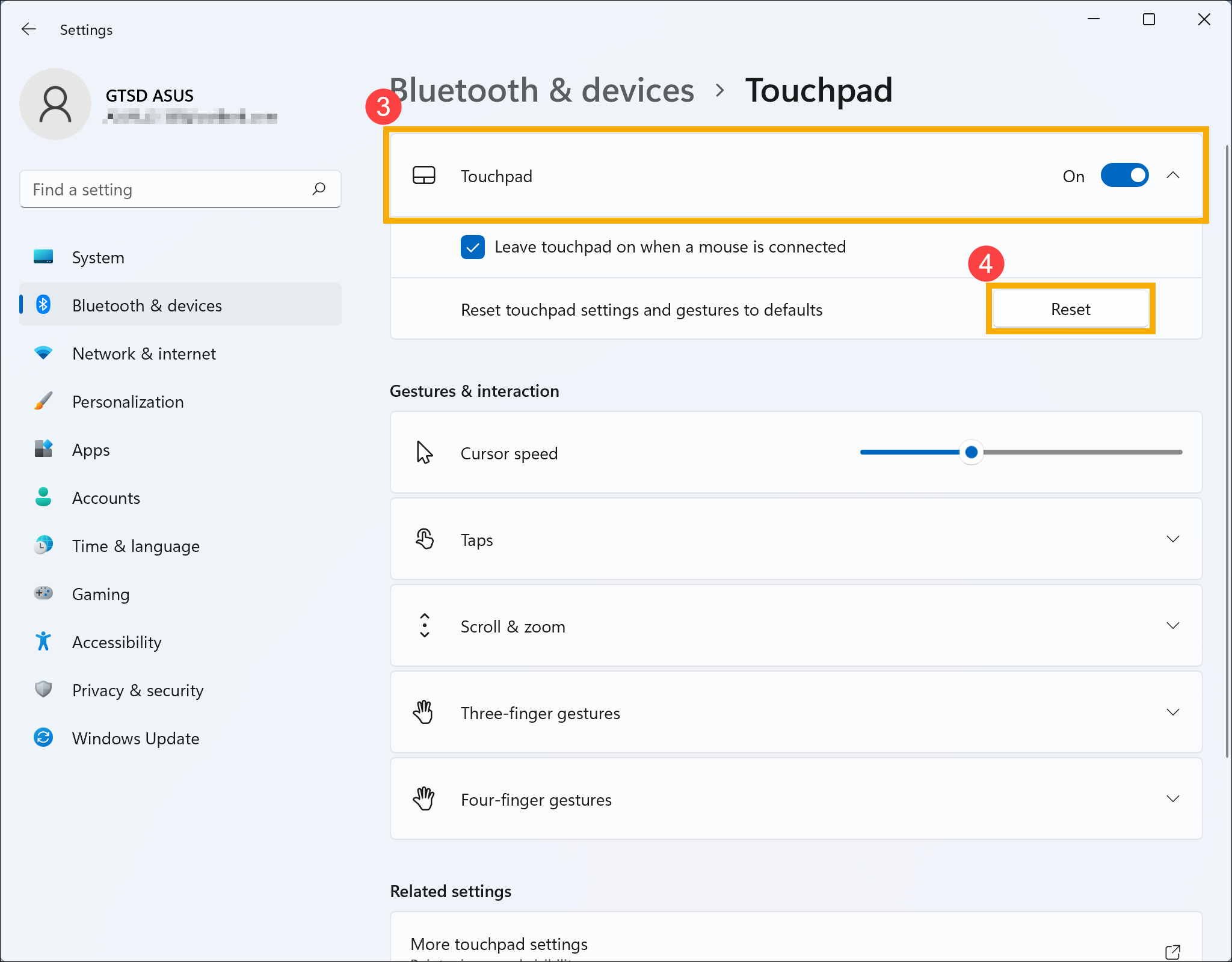
- Введіть і виконайте пошук [Параметри сенсорної панелі] на панелі пошуку Windows①, потім натисніть [Відкрити]②.
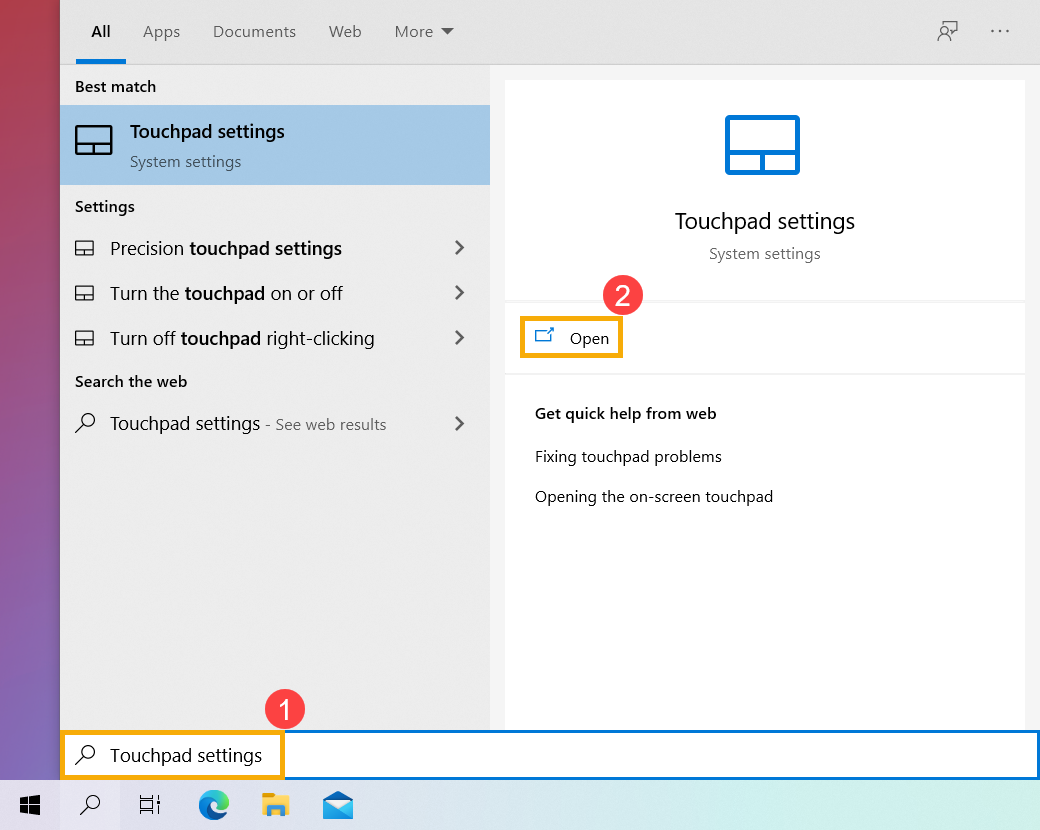
- У налаштуваннях сенсорної панелі ви можете налаштувати параметри відповідно до своїх уподобань.
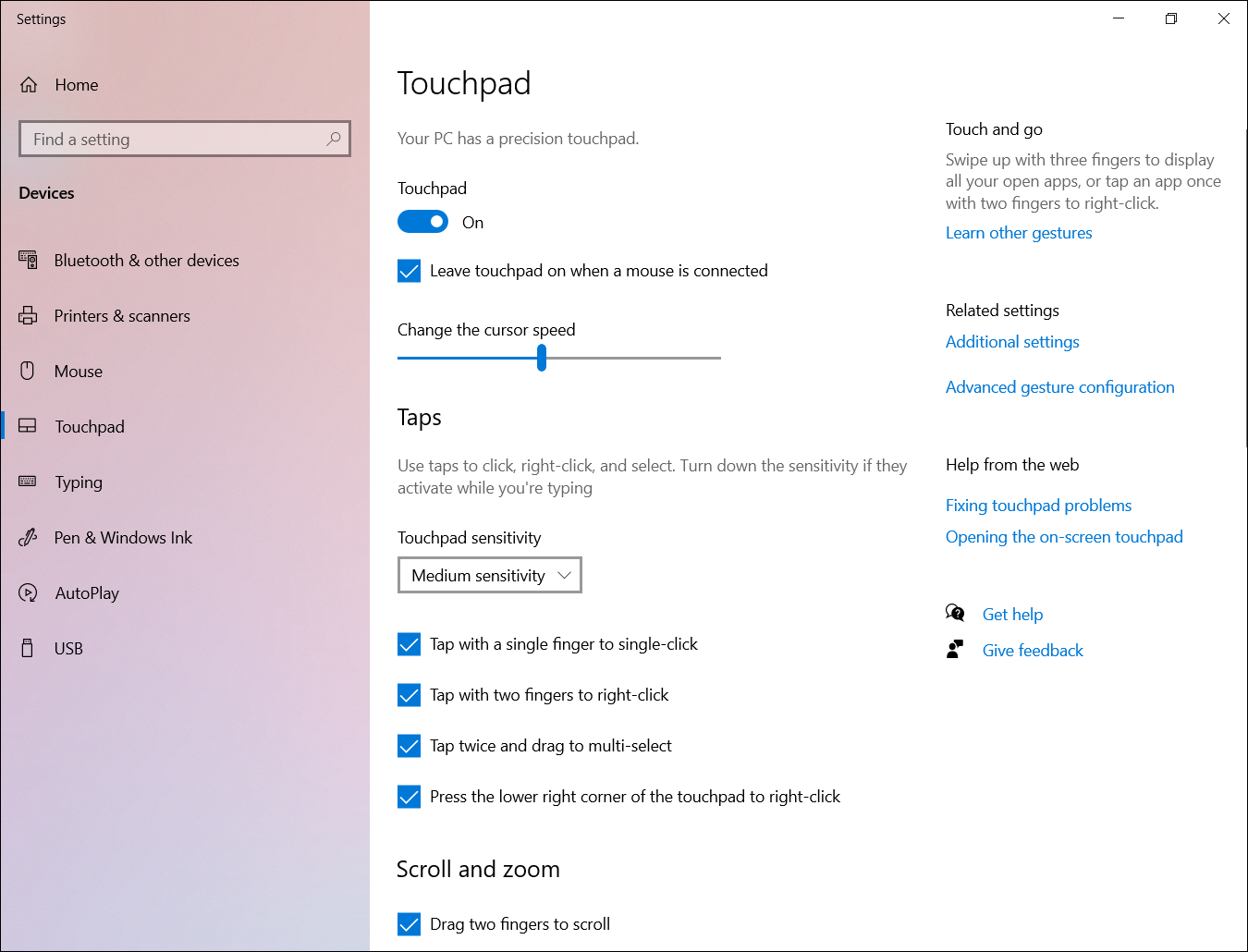
Якщо ви хочете скинути налаштування сенсорної панелі та жести до значень за замовчуванням, прокрутіть униз до кінця та натисніть [Скинути].